Cómo cambiar el tipo de archivo de captura de pantalla en OS X

Es fácil hacer una captura de pantalla en OS X, e incluso puede cambiar la ubicación de destino para esas capturas de pantalla. Pero, ¿sabía que también puede cambiar el formato de captura de pantalla predeterminado?
De forma predeterminada, cuando toma una captura de pantalla en OS X, se guarda como PNG. No tiene nada de malo, pero tal vez prefiera o necesite tomar capturas de pantalla en formato JPEG. Para capturas de pantalla individuales, puede abrir la imagen en Vista previa y luego exportarla a ese formato.
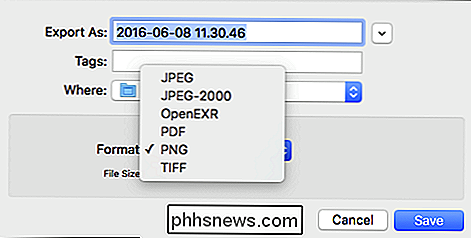
Esto funciona, pero es lamentablemente inconveniente. Si necesita que su captura de pantalla se guarde de manera consistente como archivos JPEG, entonces es mejor simplemente cambiar la forma en que OS X realiza capturas de pantalla.
Para hacerlo, solo debe iniciar Terminal y hacer una pequeña línea de comando. En caso de que no lo sepa o lo haya olvidado, la Terminal se puede encontrar en Aplicaciones> Utilidades.
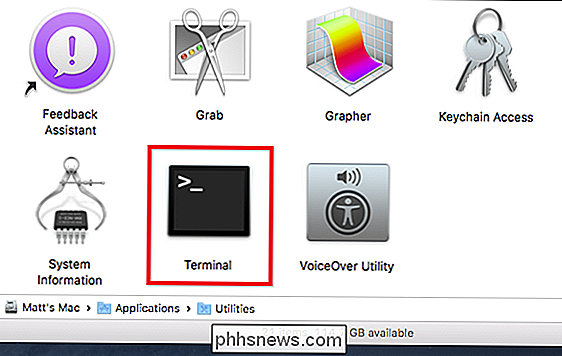
Escriba el siguiente comando para cambiar el formato de captura de pantalla:
valores predeterminados escriba com.apple.screencapture tipo jpg
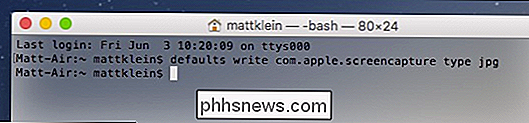
A continuación, elimine el servidor del sistema con el siguiente comando para que el cambio surta efecto:
killall SystemUIServer
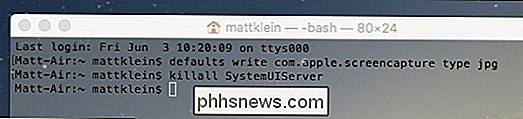
OS X no muestra las extensiones de formato de archivo de forma predeterminada, pero si desea asegurarse de que se aceptan sus cambios, siga adelante y tome una captura de pantalla y verifique su información de archivo (Comando + I).
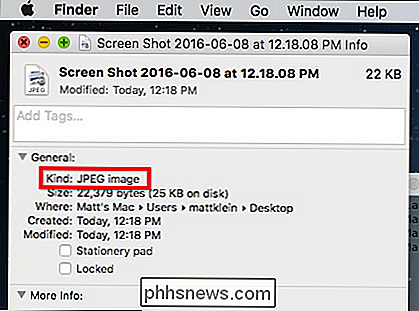
Tampoco está limitado a JPEG. Puede optar por ir con otros formatos de archivo, como PNG, PDF, GIF y TIFF. Por ejemplo, si desea que su captura de pantalla se guarde automáticamente como archivos PDF, simplemente debe modificar el primer comando del Terminal con "PDF":
valores predeterminados escribir com.apple.screencapture tipo pdf
Si desea volver atrás al formato de archivo original (PNG), entonces simplemente necesita seguir este procedimiento y colocar "png" al final del comando.
valores predeterminados escribir com.apple.screencapture tipo png
No olvide, sin embargo, ejecutar el comando KILL (killall SystemUIServer) para reiniciar el servidor del sistema o sus cambios no tendrán efecto inmediatamente.
Si bien es poco probable que cambie los formatos de archivos de captura de pantalla a menudo o regularmente, será útil para esos momentos extraños cuando un trabajo o proyecto requiere que las capturas de pantalla estén en un formato específico que no sea PNG.
Si prefiere tener un poco más de control sobre cada captura de pantalla que tome en OS X, siempre puede usar la utilidad Grabar, que también le permitirá guardar capturas de pantalla en su formato de archivo preferido a medida que las toma.

Cómo activar remotamente la cámara de su iPhone con su Apple Watch
Su Apple Watch puede realizar todo tipo de trucos ingeniosos, entre los que no está el más remoto el de disparar su cámara de iPhone, y que le permiten revise las fotos también. ¿Por qué querría hacer esto? Hay dos razones principales por las que alguien querría usar un disparador remoto para una cámara (cualquier cámara, no solo la cámara del iPhone): para activar la cámara cuando no están detrás de ella, o para mantener la cámara perfectamente fija y fija en relación con la escena.

Cómo abrir un documento de Word como de solo lectura
Abrir un documento de Word como de solo lectura ayuda a evitar que se guarden los cambios involuntarios que realice en el documento. El modo de solo lectura no le permite realizar ningún cambio en el documento, lo que le impide guardar cambios inadvertidamente. Le mostraremos cómo abrir cualquier documento de Word como de solo lectura.



